Edge浏览器怎么导入旧浏览器数据 Edge浏览器导入旧浏览器数据操作方法分享
- 更新日期:2023-04-02 16:56:14
- 来源:互联网
Edge浏览器怎么导入旧浏览器数据,打开Edge浏览器,点击“设置及其它”图标,在“个人资料”设置中点击“导入浏览器数据”这一项,再选择“收藏夹或书签 HTML 文件”这一项来导入。下面小编给大家带来了Edge浏览器导入旧浏览器数据操作方法分享。
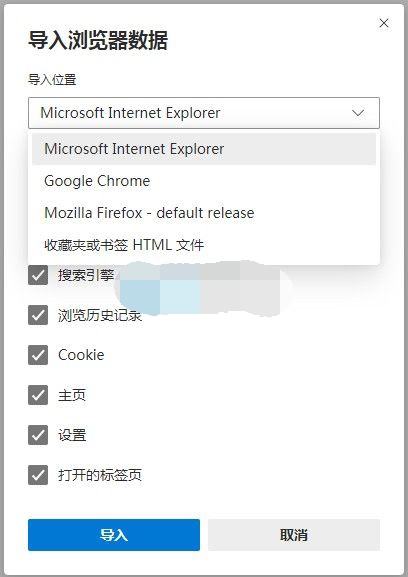
Edge浏览器导入旧浏览器数据操作方法分享
1、首选我们打开Edge浏览器,在浏览器右上方可以看到一个由三个点组成的“设置及其它”图标,使用鼠标点击该图标。
2、这时会打开Edge浏览器的设置页面中,在“个人资料”设置中点击“导入浏览器数据”这一项。
3、如果你使用的是其它浏览器则需要先在旧浏览器中将收藏夹导出为HTML文件,然后再选择“收藏夹或书签 HTML 文件”这一项来导入。
















